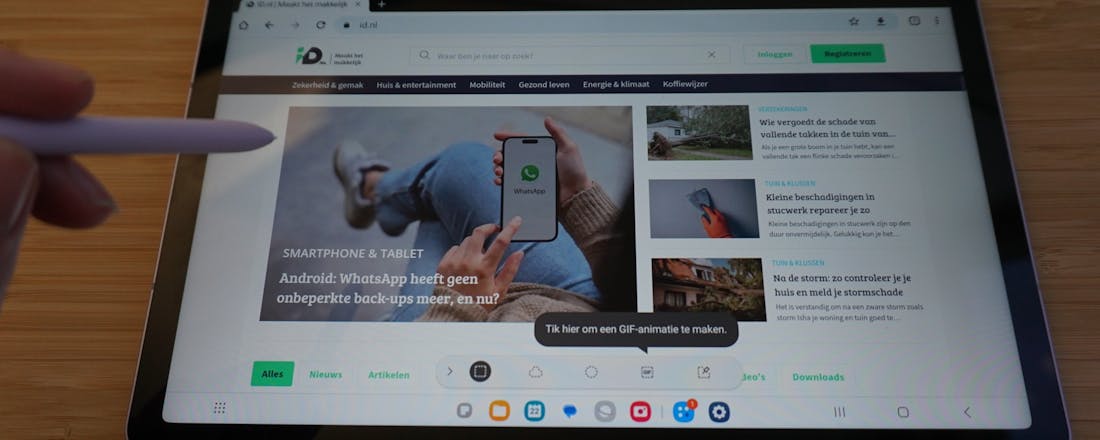Review Samsung Galaxy Tab S9 FE – Hét alternatief voor een iPad?
De Samsung Galaxy Tab S9 FE is met zijn prijs van zo'n 472 euro een logisch alternatief voor de iPad (2022), die vanaf 499 euro te koop is. Als je geen sterke voorkeur hebt voor Android (Samsung) of iPadOS (Apple), is de goedkopere optie dan de beste keuze? Je leest het in deze Samsung Galaxy Tab S9 FE-review.
De Samsung Galaxy Tab S9 FE is een degelijke, water- en stofdichte tablet met een goed scherm en lange accuduur. De prestaties vallen echter tegen, ook in vergelijking met de iPad. De software moet je ding zijn, want die oogt en werkt anders dan iPadOS. De computermodus is een interessante toevoeging. Al met al een prima Android-tablet die goedkoper is dan de iPad (2022), maar niet voor iedereen een betere keuze is.
- Luxe, waterdicht ontwerp
- Handige meegeleverde styluspen
- Lange accuduur
- Vijf jaar updates
- Relatief langzame processor
- Opladen duurt lang, geen oplader meegeleverd
- Drukke softwareschil
De iPad (2022) is Apples goedkoopste moderne tablet, maar de Tab S9 FE is niet het instapmodel van Samsung. Daar heeft het merk tablets in de Galaxy A-serie voor. De Tab S9 FE is een midrange model met een scherm van 10,9 inch, en is hiermee een kleinere versie van de Tab S9+ met reusachtig 12,9inch-scherm. Apple’s midrange tablet is de iPad Air, maar die is met zijn startprijs van 699 euro veel duurder dan de Tab S9 FE en daarom geen eerlijke concurrent.
Luxe, dun ontwerp
De Tab S9 FE maakt een goede indruk met zijn ontwerp. De tablet is met zijn 6,5mm dikte lekker dun en weegt met 524 gram iets meer dan de iPad. Die heeft een even groot scherm en tikt 477 gram aan. In tegenstelling tot de iPad is de Tab S9 FE volledig water- en stofdicht met een IP68-certificering. Dat vinden wij een mooi pluspunt, want deze tablet gaat dus niet stuk als er een glas water overheen valt.
©Rens Blom
De camera’s op de tablet zijn aardig, zonder uit te blinken. We vinden het fijn dat de selfiecamera op de horizontale zijde zit, want zo gebruik je een tablet waarschijnlijk het vaakst bij het videobellen. De locatie van de vingerafdrukscanner, in een hoek op de horizontale zijde, vinden we minder logisch.
©Rens Blom
Het 10,9inch-scherm van de tablet is een lcd-display, dat daarom wat minder imponerende kleuren toont dan een oled-scherm. Duurdere Samsung-tablets hebben zo’n oled-scherm, dat zwart ook écht als zwart weergeeft. Gelukkig is ook het scherm van de Tab S9 FE erg prettig om naar te kijken. Het beeld oogt kleurrijk en kan lekker fel. De schermresolutie van 2340 × 1440 pixels maakt het beeld scherp genoeg. En dankzij de 90Hz-verversingssnelheid oogt het beeld wat soepeler dan het 6-Hz-scherm van de iPad.
©Rens Blom
Pluspunten scoort Samsung door een geavanceerde styluspen bij de tablet te leveren. Deze S Pen klikt magnetisch vast aan de achterkant van de tablet en laadt op die manier ook op. De pen houdt prettig vast en laat je tikken, tekenen en schrijven op het beeldscherm. Door harder of zachter te drukken, creëer je dikkere of dunnere lijnen. Samsung heeft de software geoptimaliseerd voor de pen. Hoewel niet iedereen de S Pen evenveel zal gebruiken, vinden we het fijn dat deze accessoire in de doos zit. Apple biedt ook een eigen styluspen aan voor de iPad (2022), maar die moet je los kopen voor liefst 95 euro.
©Rens Blom
Niet de snelste
Onder de motorkap lijkt de Tab S9 FE goed voorzien. De tablet heeft 6 GB of 8 GB werkgeheugen en 128 GB of 256 GB opslagcapaciteit, afhankelijk van welke uitvoering je kiest. Wij ontvingen de instapversie, die alsnog meer werkgeheugen heeft dan de iPad (4 GB). Ook de opslagcapaciteit is met 128 GB dubbel zo groot als in de goedkoopste iPad (64 GB). Maar dat is de papieren werkelijkheid.
Bij dagelijks gebruik vallen de prestaties van de Samsung-tablet namelijk tegen. De Tab S9 FE draait op een door Samsung ontwikkelde Exynos 1380-processor, die je ook terugvindt in een midrange smartphone als de Galaxy A54. De processor is niet per se langzaam, maar heeft wel moeite met zwaardere games en het snel wisselen tussen populaire apps. Dat beeld is ook terug te zien in benchmark-apps die de technische prestaties meten. De Apple iPad (2022) scoort in deze tests merkbaar beter, en voelt ook in de praktijk vlotter aan, geholpen door een Apple-processor.
Lees ook: Waar voor je geld: 5 echt goede iPads
Lange accuduur, langzaam opladen
Een positievere indruk maakt de Tab S9 FE met zijn accuduur. Bij regelmatig gebruik gedurende de dag en ’s avonds het kijken van een Netflix-film, gaat de tablet probleemloos twee dagen mee. Gebruiken we de tablet meer als een computer – waarover zo meteen meer – dan kunnen we alsnog een hele werkdag vooruit zonder een oplader te moeten pakken. Dat is hartstikke fijn. De iPad heeft overigens ook een prima accuduur.
©Rens Blom
Komt het op opladen aan, dan scoren beide tablets juist relatief matig. Samsung levert de Tab S9 FE met enkel een usb-c-kabel, naar eigen zeggen om milieuredenen. Met een eigen, optimale 25watt-oplader, duurt het bijna drie uur om de tablet volledig op te laden. Dat is best lang. De iPad komt met een usb-c-kabel én 20watt-oplader, en laadt dus nog langzamer op.
Software en updatebeleid
Samsung bracht de Tab S9 FE eind vorig jaar uit met Android 13, maar stelde al snel een Android 14-update beschikbaar. Dat is mooi, want nu draait de tablet op de nieuwste softwareversie. Over Android 14 ligt de Samsung OneUI-schil. Die is heel compleet in functies, maar voegt ook veel apps van Samsung en partners als Microsoft toe. Niet alle apps zijn te verwijderen.
©Rens Blom
We zijn blijer met het updatebeleid van Samsung. De fabrikant belooft dat de Tab S9 FE nog drie Android-updates krijgt en vijf jaar beveiligingsupdates ontvangt. Je kunt deze tablet dus veilig gebruiken tot het einde van 2028. Het updatebeleid is hiermee sterk vergelijkbaar met dat van Apple.
Interessant is de DeX-software, waarmee je de Tab S9 FE in een computermodus gebruikt. Multitasken gaat logischer en je kunt bijvoorbeeld een muis en toetsenbord koppelen, en de tablet bekabeld verbinden met een monitor. De iPad mist zo’n modus.
©Rens Blom
Conclusie: Samsung Galaxy Tab S9 FE kopen?
De Samsung Galaxy Tab S9 FE is een degelijke, water- en stofdichte tablet met een goed scherm en lange accuduur. De prestaties vallen echter tegen, ook in vergelijking met de iPad. De software moet je ding zijn, want die oogt en werkt anders dan iPadOS. De computermodus is een interessante toevoeging. Al met al een prima Android-tablet die goedkoper is dan de iPad (2022), maar niet voor iedereen een betere keuze is.